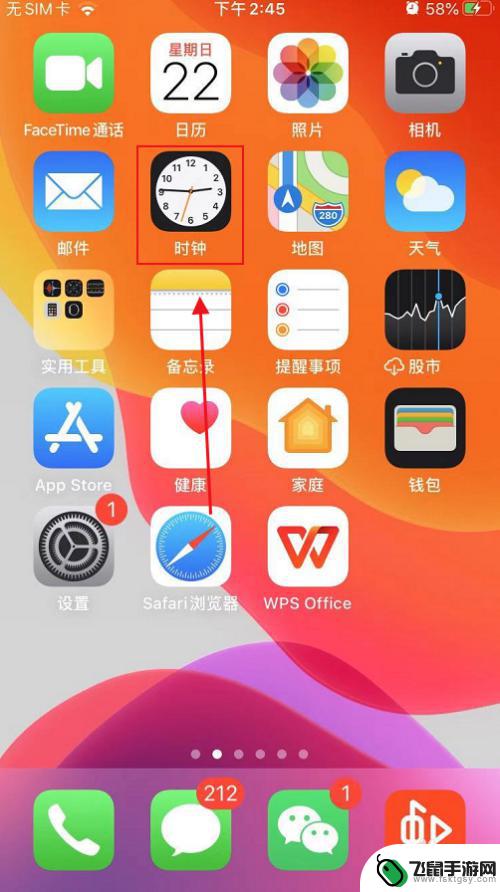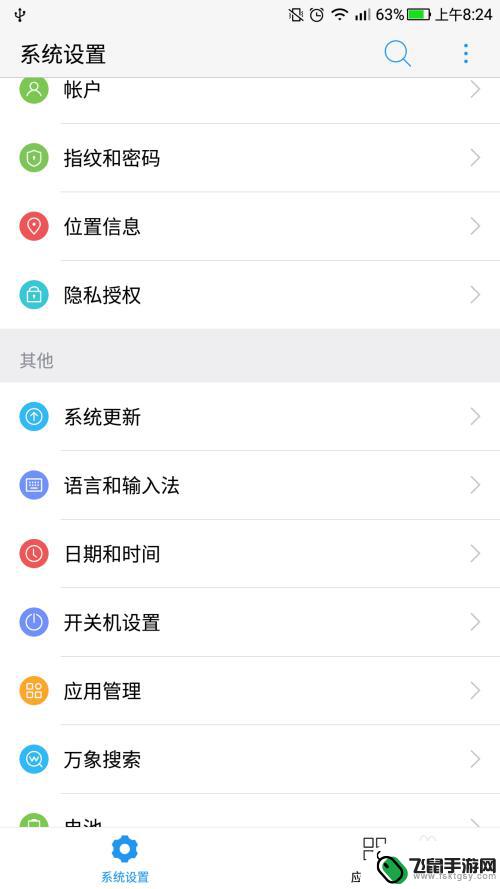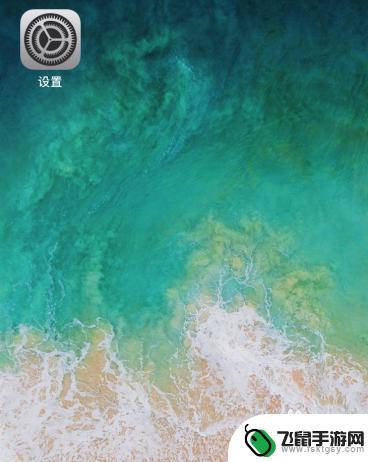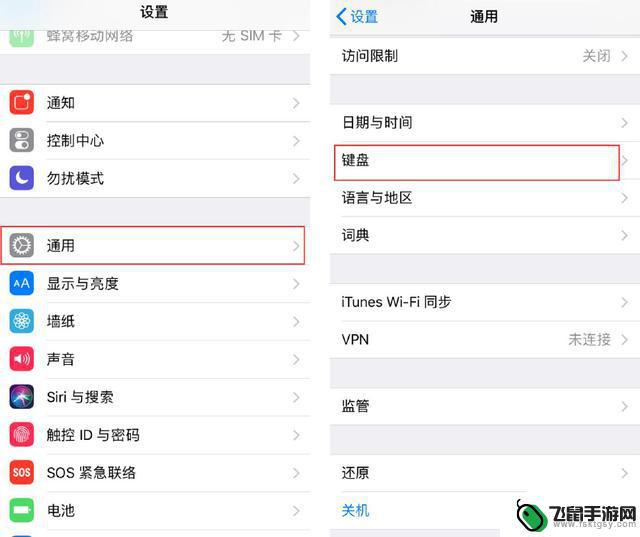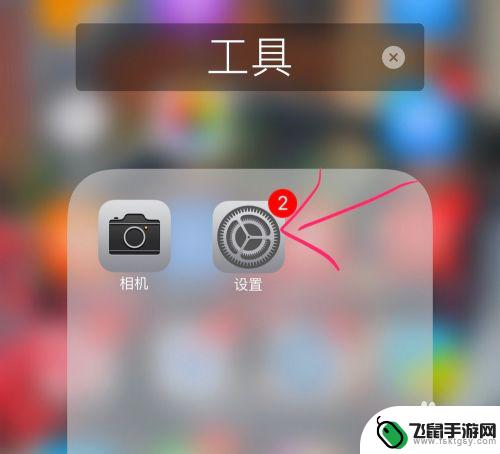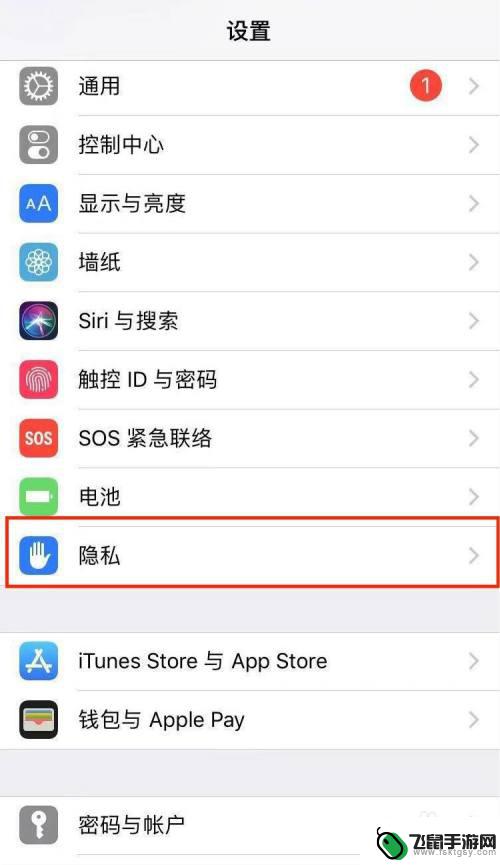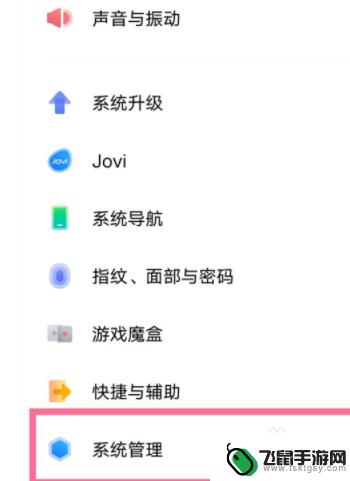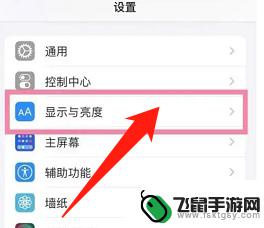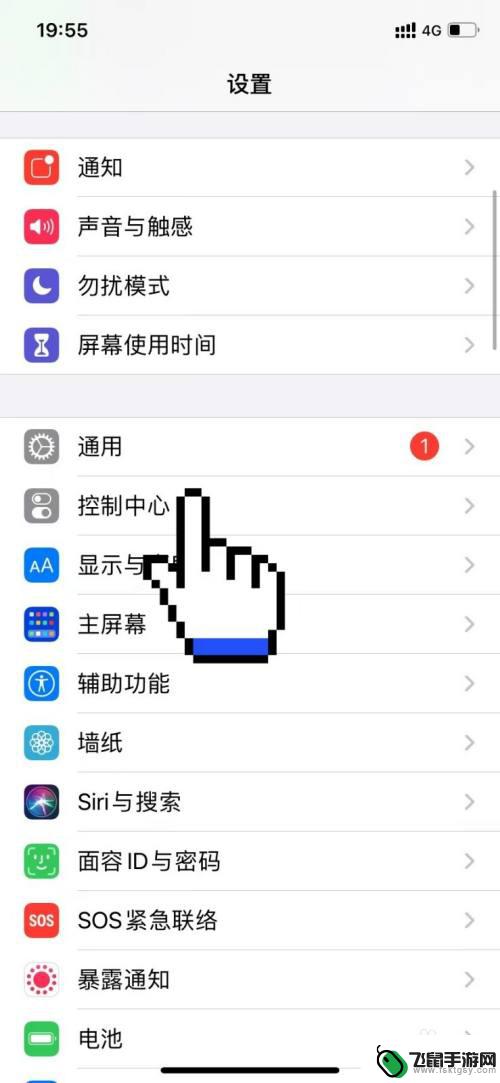手机手写模式怎么设置 手机如何开启手写模式
时间:2024-02-28来源:飞鼠手游网
在现代社会中手机已经成为人们生活中必不可少的一部分,为了满足用户的不同需求,手机厂商们纷纷推出了各种各样的功能和设置。其中手机手写模式就是一项备受欢迎的功能之一。通过开启手机的手写模式,我们可以摒弃传统的键盘输入方式,直接在手机屏幕上进行手写输入,使得手机操作更加方便快捷。手机手写模式又是如何设置的呢?接下来我们将一起来探讨一下手机手写模式的设置方法。
手机如何开启手写模式
具体步骤:
1.我们将手机打开到新建信息窗口;
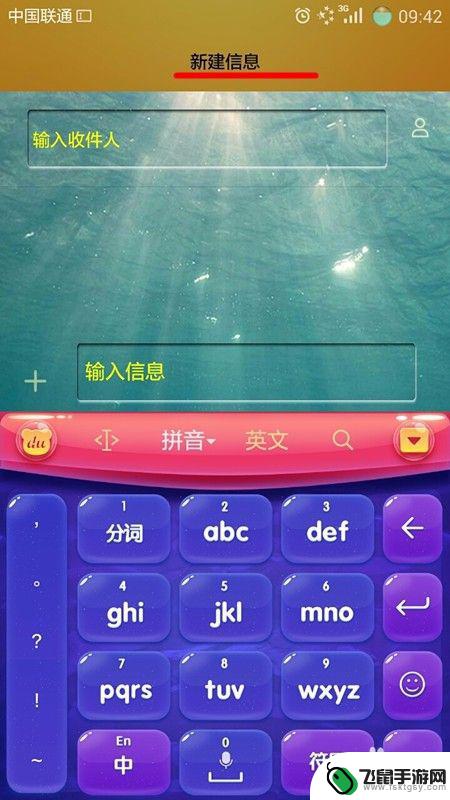
2.在出现的输入键盘中,我们点击选择键盘中的“拼音”选项;
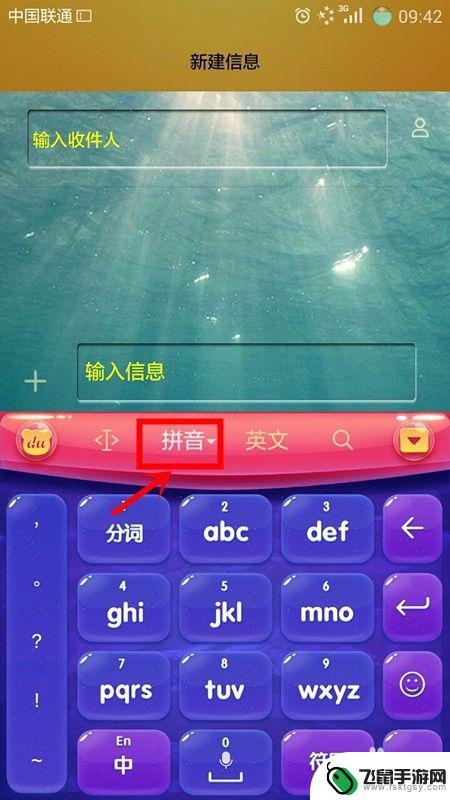
3.此时,我们可以看到输入法设置选项框,我们点击选择“手写”模式;
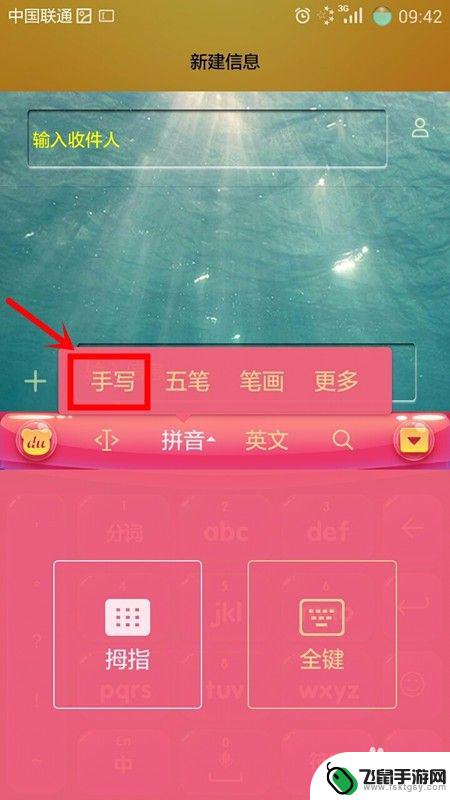
4.此时手机返回到新建信息窗口,我们可以看到键盘的输入模式为全屏的手写模式。我们在屏幕的任一位置进行写字都可以;
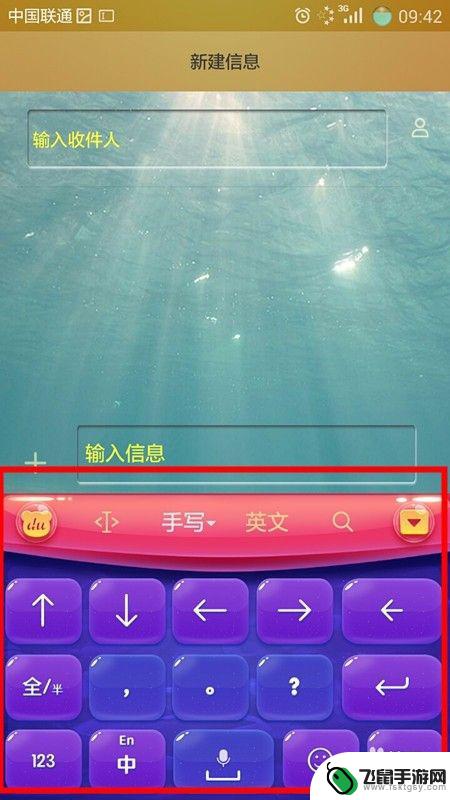
5.如果我们要将手写全屏模式转化为半屏模式,我们点击选择键盘上的“手写”字样;
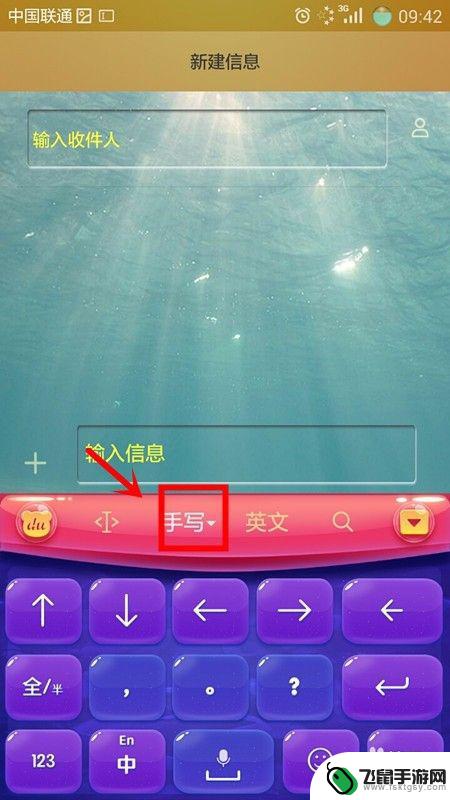
6.在出现的设置选项中,我们点击“手写-半屏”切换手写模式;
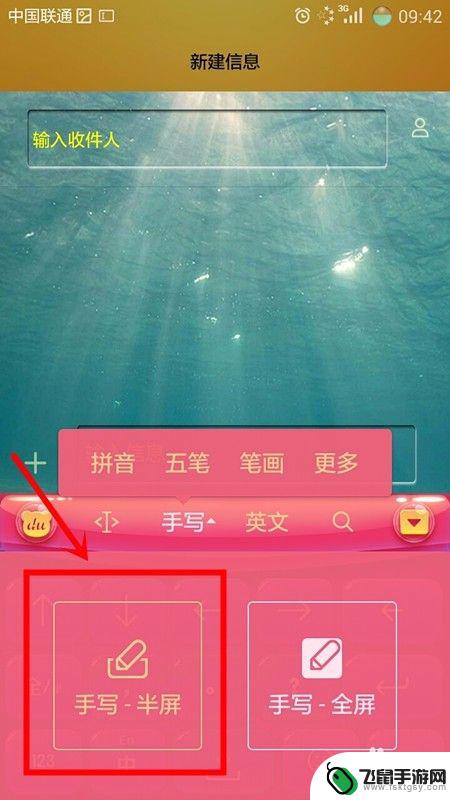
7.当我们设置好后,手机自动返回新建信息窗口。我们可以看到键盘的输入文字模式为半屏的手写模式;
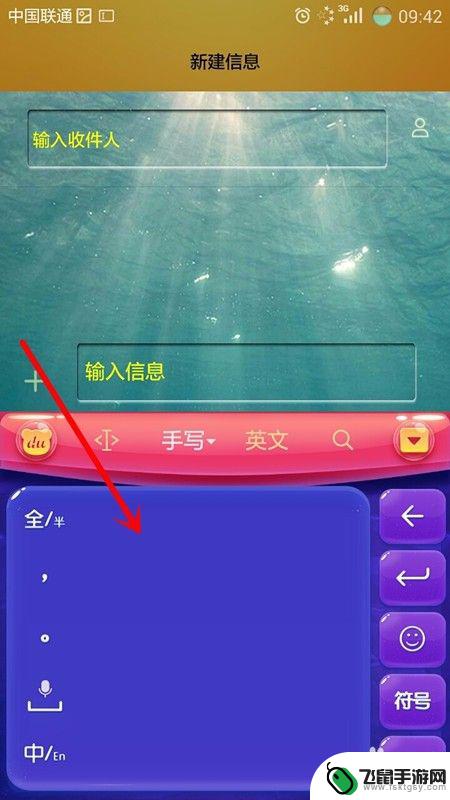
8.如果我们想在键盘上进行全屏手写和半屏手写,我们直接点击键盘左侧的“全/半”选项即可实现转化。
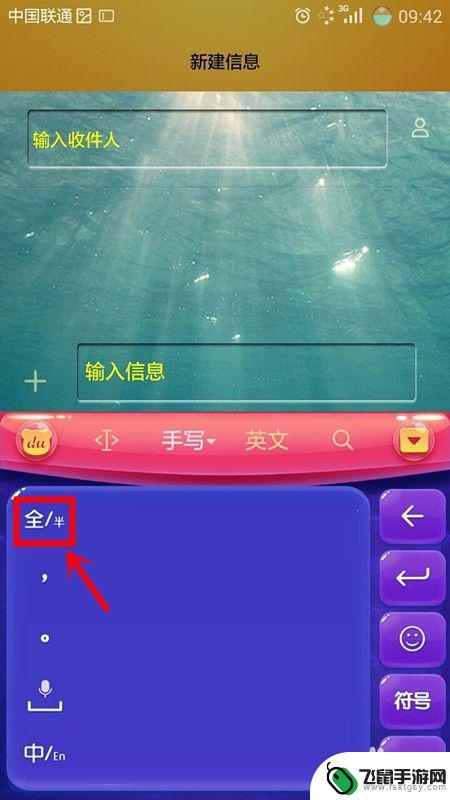
以上就是手机手写模式的设置方法,请大家参照小编的方法来处理类似情况,希望对大家有所帮助。